win7 64位系統下載之後,電腦上安裝各種軟件或下載各種資源,但難免會遇到惡意軟件或者頑固文件,出現部分文件無法刪除,提示該文件被占用等等,如果確定要刪除某些頑固文件的話,其實也可以使用360安全衛士自帶的“使用360強力刪除”功能來刪除,我們可以將“使用360強力刪除”添加到鼠標右鍵菜單選項上,這樣就可以更加方便刪除文件,下面來看看具體添加方法。
添加“使用360強力刪除”選項設置方法/步驟:
1、啟動360安全衛士,點擊選擇程序界面右上角的【主菜單】按鈕。(如圖所示)
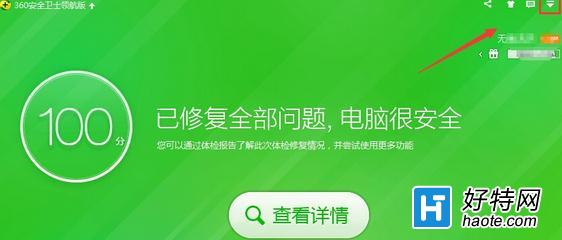
2、在【主菜單】下,點擊選擇【設置】選項。(如圖所示)

3、在【設置界面下】,點擊選擇【基本設置】--【系統右鍵菜單】--勾選【把“使用360強力刪除”添加到鼠標右鍵菜單】--【確定】選項完成設置。(如圖所示)
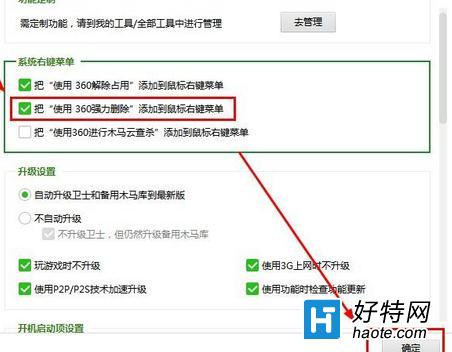
4、上面所有的操作都完成之後,就可以將“使用360強力刪除”添加到鼠標右鍵菜單選項上了,使用起來十分的而方便。
通過教程對win7純淨版64位360衛士相關設置,就可以輕松將“使用360強力刪除”添加到鼠標右鍵菜單上,對該功能有需求的用戶不妨設置試試吧。